janelas.Namespace de armazenamento não encontrado erro no Windows PC [corrigido]
![janelas.Namespace de armazenamento não encontrado erro no Windows PC [corrigido]](https://ilinuxgeek.com/storage/img/images/windowsstorage-namespace-not-found-error-on-windows-pc-[fixed]_5.png)
- 2541
- 297
- Maurice Champlin
Usuários do Visual Studio, principalmente aqueles que estão trabalhando em um projeto de classe de biblioteca portátil, levantou este “janelas. Namespace de armazenamento não encontrado”Prompt de erro que eles receberam no estúdio. Esse problema parece ser devido à ausência de um arquivo DLL específico em seu sistema. Em alguns casos, o mesmo problema pode surgir em caso de uma declaração de variável errada. Então, sem desperdiçar seu tempo, salte para a solução principal e conserte o problema.
Índice
- Corrigir 1 - Adicione a DLL do Windows Runtime ao projeto
- Corrigir 2 - Declare a variável globalmente
- Fix 3 - Use o navegador de objeto
Corrigir 1 - Adicione a DLL do Windows Runtime ao projeto
Você tem que adicionar uma referência ao tempo de execução.WindowsRuntime.Arquivo DLL e teste.
1. Abrir o projeto em Estúdio visual, Se já não estiver aberto.
2. Em seguida, clique em “Visualizar”Na barra de menus e toque“Solution Explorer”Para abrir o explorador de soluções em vs.
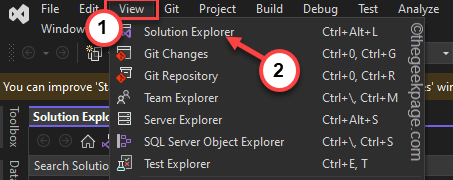
3. Na página do Solution Explorer, clique com o botão direito do mouse no “Referências“Guia e toque“Adicione referência… ”Para acessar isso.
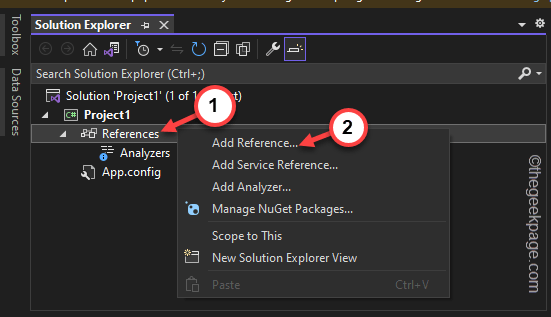
4. Agora, na janela do gerente de referência, vá para o “Navegar" aba.
5. Então, toque “Navegar… ”Para navegar até o arquivo DLL.
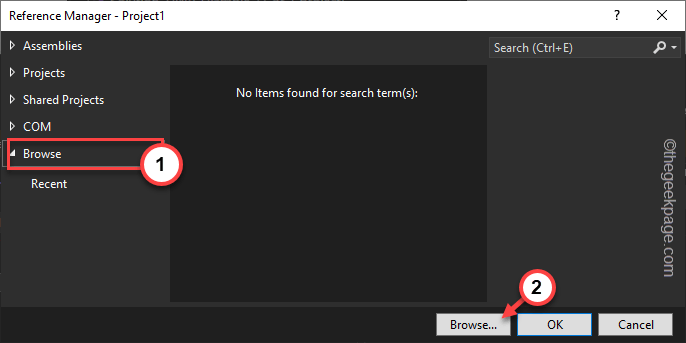
6. Em seguida, vá para este local -
C: \ Arquivos de Programas (x86) \ Assembléias de Referência \ Microsoft \ Framework \.NetFramework \ v4.5.1
7. Procure o arquivo DLL. Selecione “Todos os arquivos”Da lista suspensa.
8. Selecione os "Sistema.Tempo de execução.WindowsRuntime.dll”Arquivo DLL.
9. Então, toque “Adicionar”Para adicionar o arquivo DLL ao seu projeto.
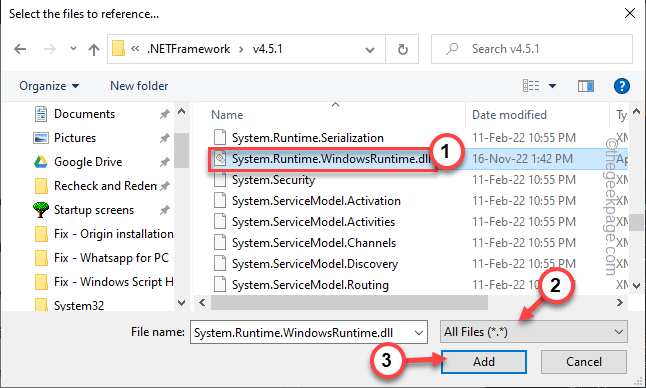
Depois de adicionar o arquivo DLL, tente testar a construção em seu computador. O problema não aparecerá novamente.
Corrigir 2 - Declare a variável globalmente
Este é outro erro comum que programadores costumam se comprometer. Você tem que declarar a variável janelas.Armazenar.Dados de aplicativos como uma variável global em seu computador.
Então, basta incluir isso no seu código -
Global :: Windows.Armazenar.Dados de aplicativos
Em seguida, execute todos os testes com a construção. Se o erro ainda persistir, você poderá usar o navegador de objeto global seguindo a próxima correção.
Fix 3 - Use o navegador de objeto
Há outra ferramenta que você pode usar para identificar o navegador de objeto.
1. Carregue a construção em Estúdio visual.
2. Em seguida, clique em “Visualizar”Na guia Menu e escolha“Navegador de objetos”Para abrir isso.
Você também pode usar o Ctrl+alt+j teclas juntas.
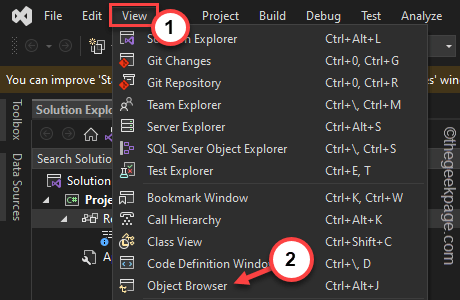
3. Agora, defina o “Navegar" para "Todos os componentes”Da lista suspensa.
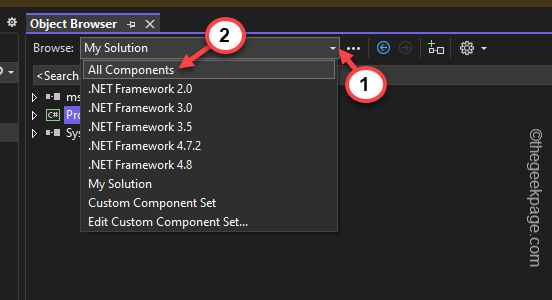
Uma extensa lista de componentes vai carregar.
4. Com cuidado, selecione o “Sistema.Tempo de execução.WindowsRuntime.dll““.
4. Em seguida, toque no “Adicionar às referências no projeto selecionadoÍcone no navegador de objeto para adicioná -lo ao código.
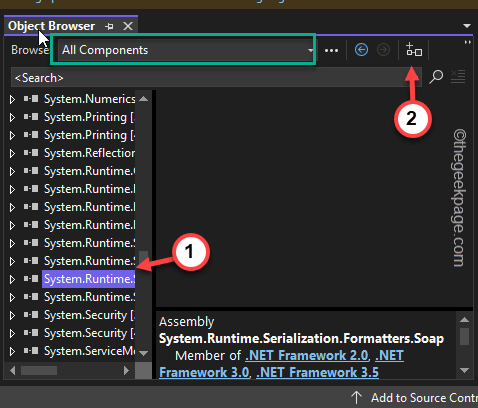
Dessa forma, você pode adicionar facilmente o objeto de referência à biblioteca do projeto.
- « Código de erro 0x800F0908 Ao instalar pacotes de idiomas [resolvidos]
- Incapaz de ingressar no erro de rede no iPhone e iPad [FIX] »

